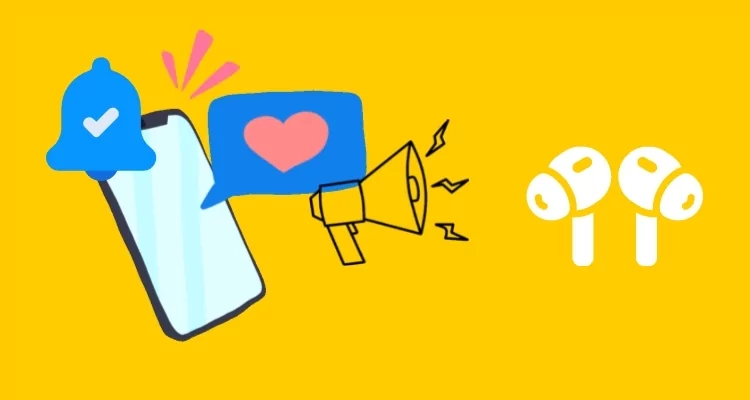Dacă întâlnești „Nu a putut localiza efi \ boot \ bootx64.efi”Eroare În timp ce instalați Windows 10 sau Windows 11, soluțiile furnizate în acest articol vă vor ajuta. Această eroare este de obicei asociată cu arhitectura sistemului. Cu toate acestea, suportul de instalare Windows corupt îl poate declanșa și el.
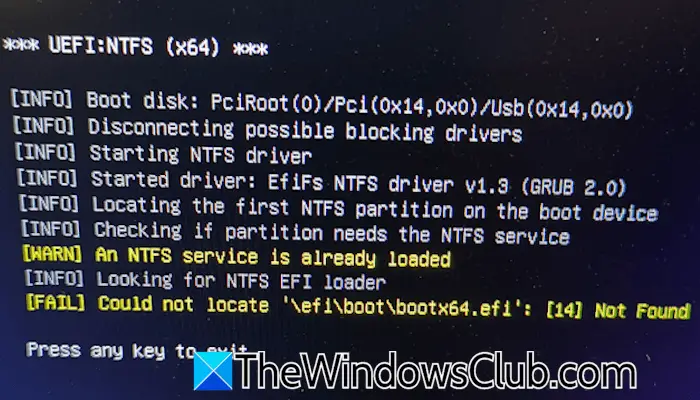
Fix nu a putut localiza eroarea efi \ boot \ bootx64.efi în Windows 11/10
Eroarea "Nu a putut localiza efi \ boot \ bootx64.efi”Se întâmplă de obicei dacă încercați să instalați un sistem de operare Windows pe 32 de biți pe o arhitectură pe 64 de biți și vice-versa. Cu toate acestea, acest lucru nu este cazul Windows 11, deoarece este disponibil doar pe 64 de biți. O altă cauză a acestei erori este suportul de instalare corupt. Dacă nu puteți instala Windows 11/10 pe sistemul dvs. din cauza acestei erori, utilizați aceste remedieri:
- Reparați ferestrele cu suportul de instalare
- Verificați arhitectura procesorului dvs.
- Verificați comanda de pornire
- Resetați -vă BIOS -ul și creați din nou suportul de instalare
- Defecțiune hardware
Toate aceste corecții sunt explicate mai jos în detaliu:
1] Reparați ferestrele cu suport de instalare
Unii utilizatori au întâlnit această eroare după ce au instalat Windows 11 pe sistemul lor. Într -un astfel de caz, puteți repara Windows 11. Nu puteți porni în sistemul dvs. până nu remediați această eroare. Prin urmare, în acest caz, puteți utiliza suportul de instalare Windows pentru a repara Windows 11.
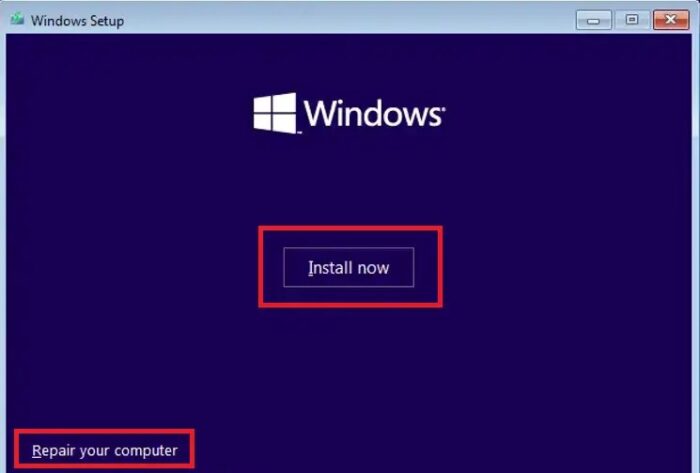
Deschideți un computer de lucru și descărcați instrumentul de creare a media de pe site -ul oficial Microsoft. Rulați instrumentul de creare a media, introduceți o unitate flash USB în portul USB și creați un suport de instalare. Acum, utilizați această unitate flash USB pentru a vă repara sistemul.
2] Verificați arhitectura procesorului dvs.
Windows 11 este disponibil doar în arhitectură pe 64 de biți. Prin urmare, nu îl puteți instala pe un sistem cu arhitectură pe 32 de biți. Dacă instalați Windows 10 sau o versiune anterioară a Windows și această eroare se întâmplă, verificați arhitectura sistemului.
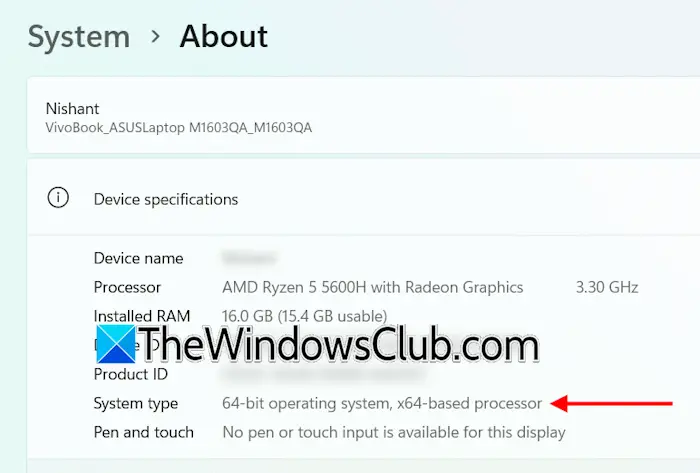
Pentru a verifica arhitectura sistemului, deschideți setările și accesațiSistem> despre. Extindeți fila Specificații dispozitiv. Veți vedea arhitectura procesorului dvs. acolo. Procesorul bazat pe X64 reprezintă un procesor pe 64 de biți, iar procesorul bazat pe X86 reprezintă un procesor pe 32 de biți.
Acum, pe baza arhitecturii sistemului dvs., creați un suport de instalare cu fișierul Windows ISO corect. Acest lucru ar trebui să remedieze această eroare.
3] Verificați comanda de pornire
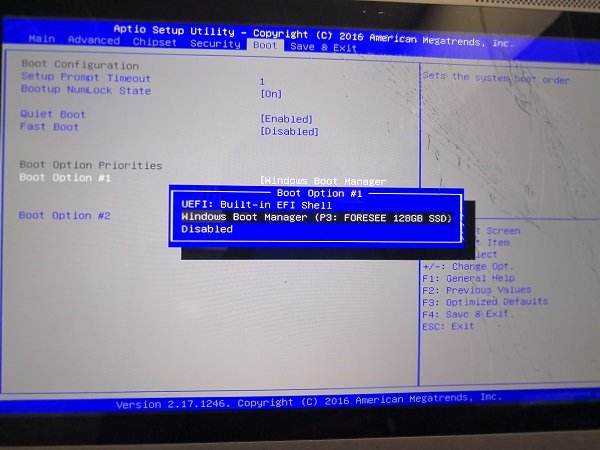
Mesajul de eroare indică faptul că computerul dvs. nu poate localiza fișierul de pornire necesar pentru a porni Windows. Acest lucru se poate întâmpla atunci când comanda de pornire este incorectă. Porniți în bios -ul sistemului dvs. și verificați comanda de pornire. Calculatoarele diferitelor mărci au taste diferite pentru a intra în BIOS. Consultați manualul de utilizare al computerului dvs. pentru a cunoaște corect. Pașii de verificat șisunt de asemenea disponibile în manualul de utilizare. Dacă hard disk -ul necesar sau SSD nu este selectat în comanda de pornire, selectați -l.
4] Resetați -vă BIOS -ul și creați din nou suportul de instalare
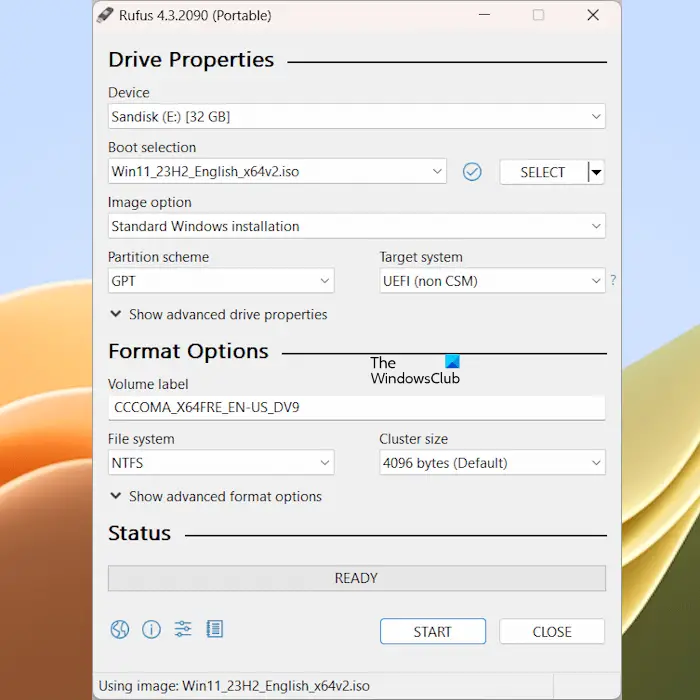
Dacă problema persistă,la valorile implicite. După resetarea BIOS -ului, creați din nou media de instalare. Puteți utiliza un instrument terț, cum ar fiPentru a crea o unitate flash USB boottabilă cu media de instalare Windows.
Selectați corect schema de partiție și sistemul de fișiere în timp ce creați unitatea flash USB boottable folosind RUFUS. Putețiprin aplicația de gestionare a discului.
5] Defecțiune hardware
Dacă problema persistă în ciuda încercării de soluții de mai sus, problema poate fi asociată cu hard disk -ul. Poate că hard disk -ul este deteriorat. Pentru a verifica acest lucru, aveți nevoie de un caz de hard disk. Cazul hard disk conectează extern hard disk -ul intern la un computer.

Opriți computerul, deschideți cazul său și demontați hard disk -ul. Acum, conectați hard disk -ul extern la un computer de lucru folosind carcasa pe hard disk. Acest lucru vă va spune dacă hard disk -ul este defect.
Cum se rezolvă o problemă EFI?
Pentru a remedia o problemă EFI, putețiprin utilizareaRecuildbcdcomanda. Înainte de a face acest lucru, rulați comandaRen BCD BCDpentru a face backup vechiul BCD.bootrec /rebuildbcdcomanda.
Pot șterge boot efi?
Ștergerea partiției EFI Boot nu este recomandată. Partiția EFI Boot conține fișiere esențiale pe care sistemul dvs. trebuie să le pornească în Windows. Ștergerea partiției EFI Boot va face ca sistemul dvs. să nu poată porni.
Citiți în continuare:.
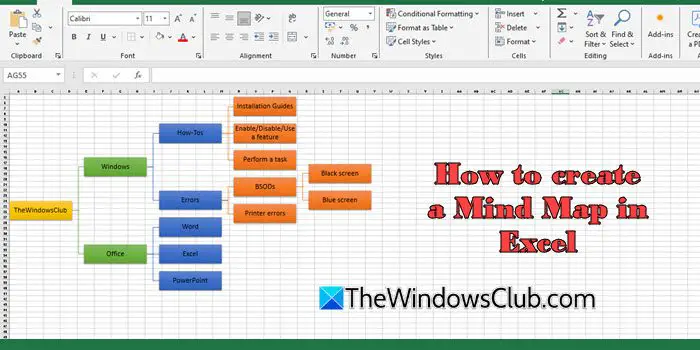

![Unitatea protejată de BitLocker este deja deblocată [Remediere]](https://elsefix.com/tech/tejana/wp-content/uploads/2024/11/drive-protected-by-BitLocker-already-unlocked.png)

![Eroare Office 30033 [Remedieri de lucru]](https://elsefix.com/tech/tejana/wp-content/uploads/2024/12/Office-Error-30033-Fix.jpg)